Представленная на WWDC 2023 операционная система macOS Sonoma станет доступна для всех пользователей нынешней осенью. Публичная бета-версия уже доступна всем желающим.
Сейчас расскажем, как сделать загрузочную флешку для быстрой установки новой ОС.
Убедитесь, что ваш Mac поддерживает macOS Sonoma и подготовьте накопитель объемом 16 ГБ или более.
Как подготовить флешку
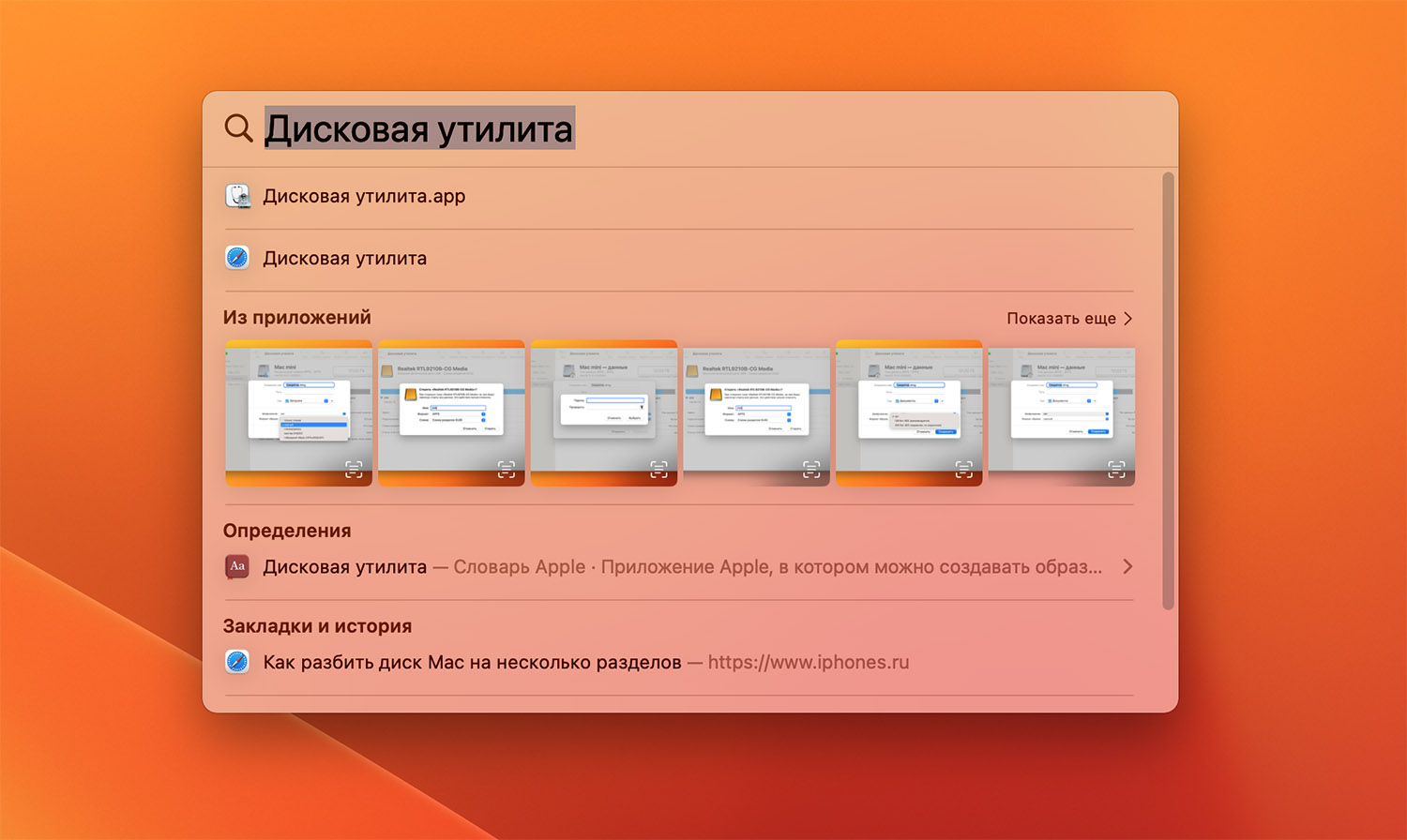
Убедитесь, что на флешке или накопителе нет важных данных, ведь они будут удалены в процессе форматирования.
▣ Подключите флешку к компьютеру и запустите Дисковую утилиту. Найти ее можно в папке Программы, Launchpad или поиске Spotlight.
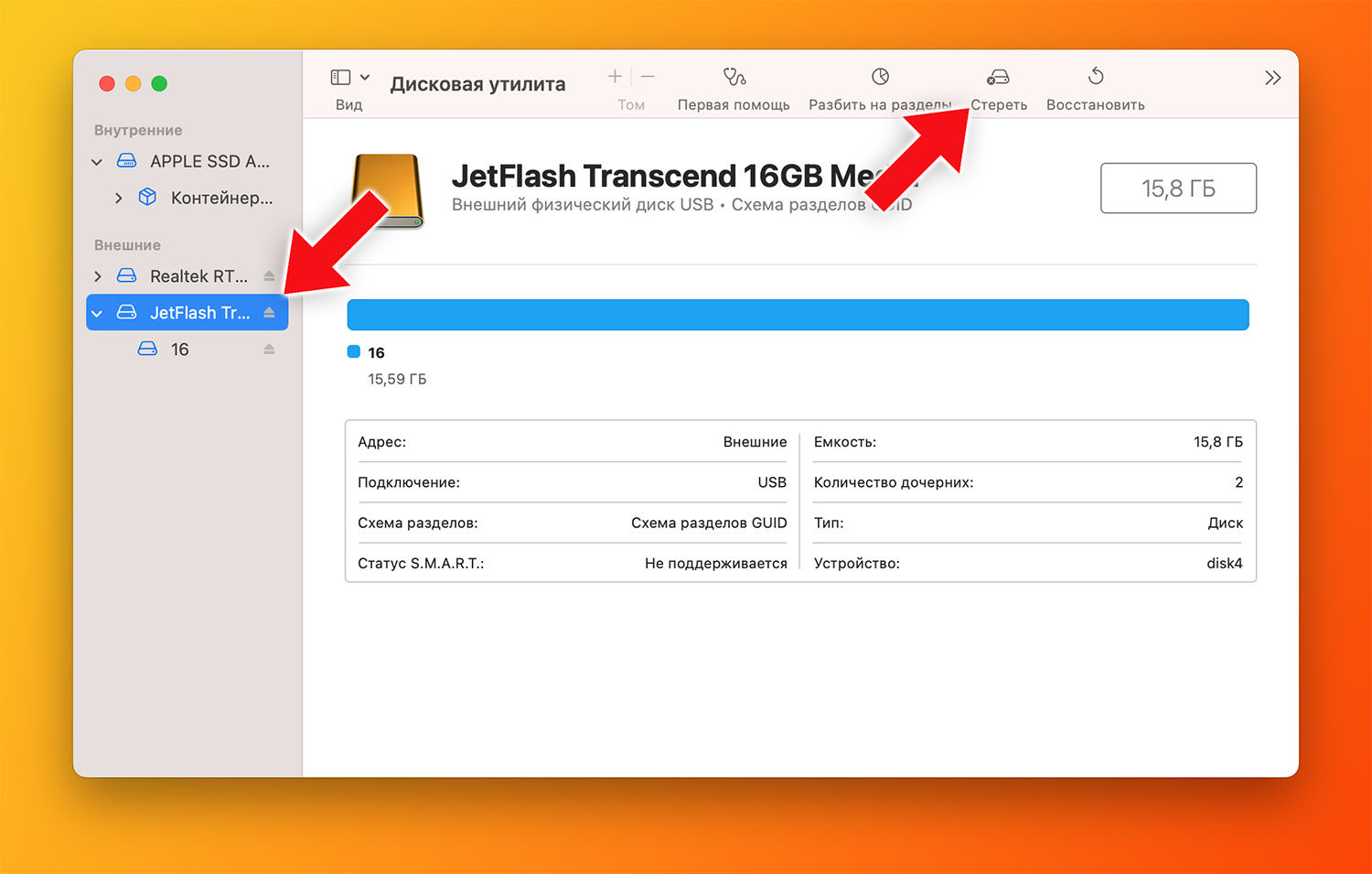
▣ Выберите подключенную флешку в боковом меню утилиты.
▣ Нажмите кнопку Стереть в верхней панели.
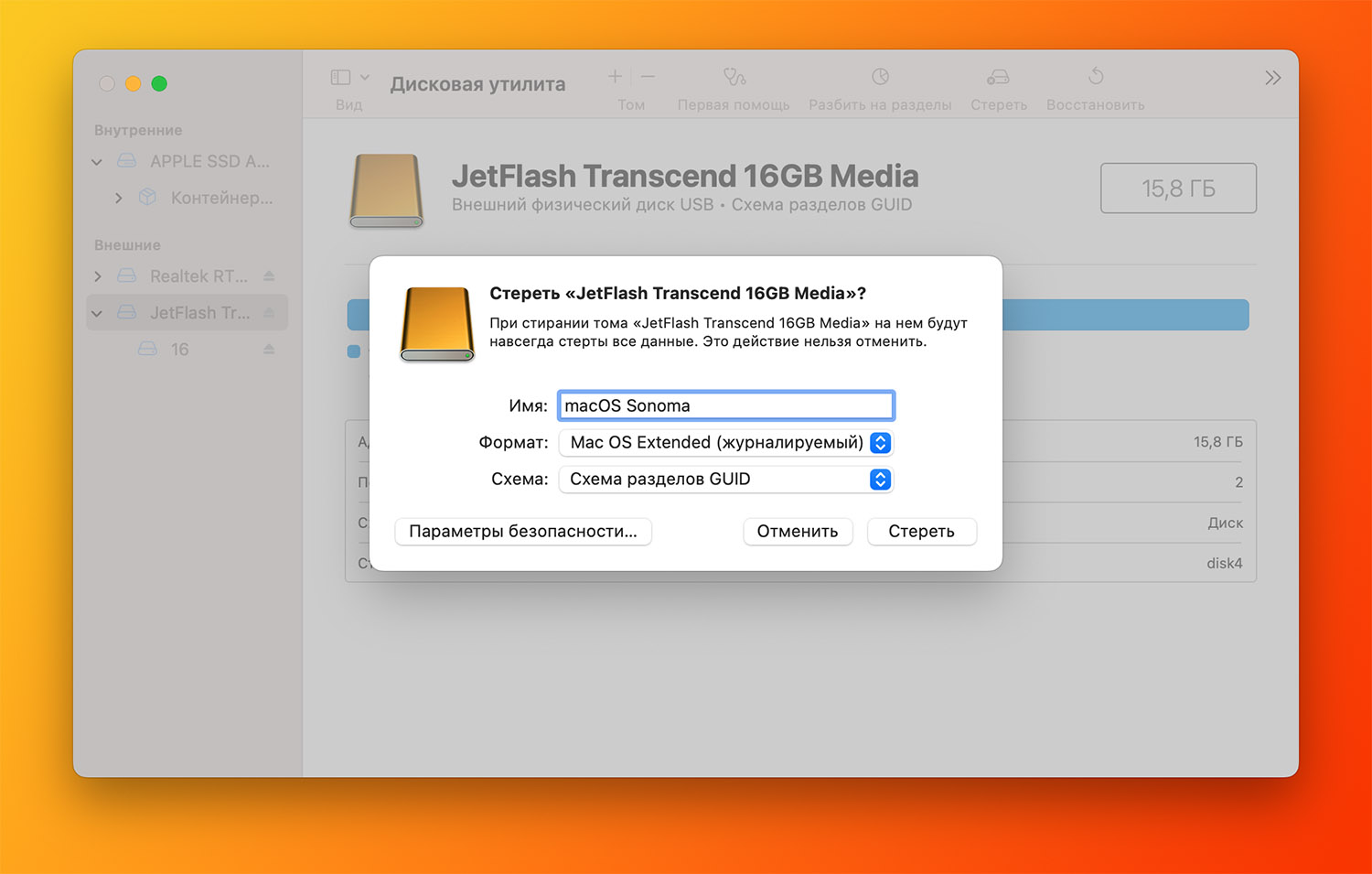
▣ В диалоговом окне выберите параметры:
▸ Формат: Mac OS Extended (журналируемый);
▸ Схема: Схема разделов GUID.
▣ Нажмите Стереть и дождитесь окончания процесса.
Как создать загрузочную флешку macOS Sonoma

1. Загрузите установщик macOS Sonoma с сайта Apple или других проверенных источников. Потребуется около 12 ГБ свободного места на накопителе.
▸ macOS Sonoma бета-версия для разработчиков;
▸ macOS Sonoma публичная бета-версия;
2. После окончания скачивания запустите InstallAssistant.pkg из папки Загрузки. После этого установщик macOS появится в списке приложений.
3. Запустите Терминал и введите команду:
sudo /Applications/Install\ macOS\ 14\ beta.app/Contents/Resources/createinstallmedia --volume /Volumes/Sonoma --nointeraction
– где вместо Sonoma укажите имя своего накопителя, который вводили при форматировании через Дисковую утилиту.

4. Нажмите кнопку Ввод и подтвердите действие вводом пароля администратора.
5. Дождитесь окончания процесса.
В тему: Как установить публичную бета-версию macOS Sonoma и не потерять данные
Когда флешка будет готова, перезагрузите компьютер. Во время запуска зажмите кнопку Option (Alt) на Mac с процессорами Intel или кнопку питания на Mac с процессорами Apple.
В загрузочном меню выберите флешку и следуйте инструкциям мастера установки. Так вы сможете опробовать тестовую систему на своем компьютере и проверить работоспособность самых интересных фишек.








Эх, так бы с флешки установить ее на айпад :)))